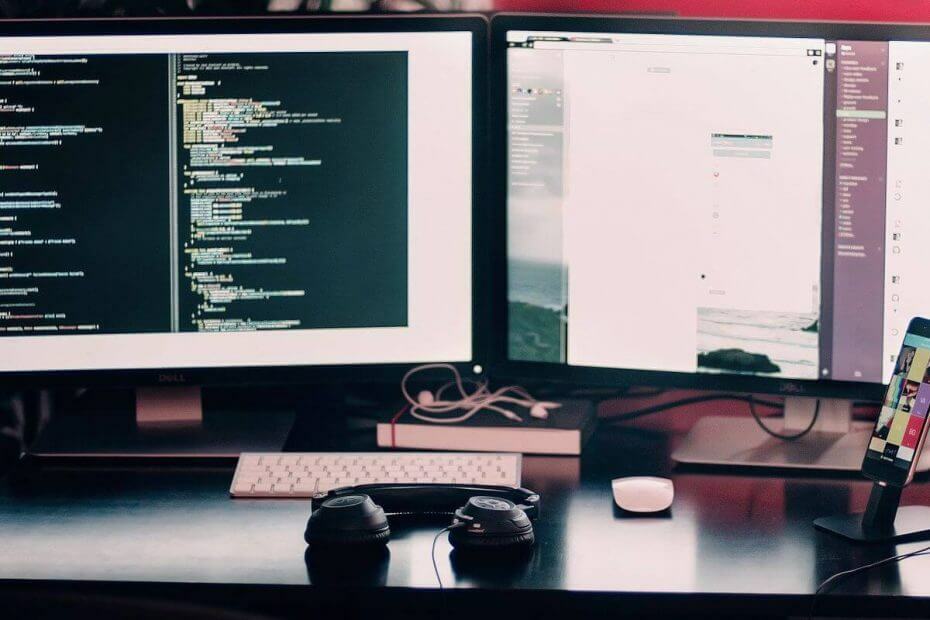
Это программное обеспечение будет поддерживать ваши драйверы в рабочем состоянии, тем самым защищая вас от распространенных компьютерных ошибок и сбоев оборудования. Проверьте все свои драйверы сейчас за 3 простых шага:
- Скачать DriverFix (проверенный файл загрузки).
- Нажмите Начать сканирование найти все проблемные драйверы.
- Нажмите Обновите драйверы чтобы получить новые версии и избежать сбоев в работе системы.
- DriverFix был загружен 0 читатели в этом месяце.
Если вы пытаетесь войти в систему и видите ошибку Сервер входа в Windows недоступен, Вы пришли в нужное место.
Эта проблема может быть очень раздражающей, и, похоже, она также влияет на Windows 7, Windows Server 2012 Essentials и Windows 8 Pro.
Вот что сказал один пользователь из Форумы SpiceWorks пришлось сказать:
При попытке войти на компьютер с Windows 7 появляется следующее сообщение «в настоящее время нет серверы входа в систему, доступные для обработки вашего запроса на вход »Это происходит только при первой попытке авторизоваться. смог успешно войти в систему после второй или третьей попытки. Как перестать получать сообщение при первой попытке входа в систему?
В сегодняшней статье мы рассмотрим некоторые из лучших методов устранения неполадок, которые можно применить к этому сообщению об ошибке. Пожалуйста, внимательно следуйте инструкциям, представленным здесь, чтобы избежать других проблем.
Что делать, если сервер входа в систему Windows недоступен ошибка
1. Убедитесь, что параметр "Локальный администратор" не отключен.

- Перейдите к Панель управления -> выбрать Административные инструменты и управление компьютером.
- Нажмите на опцию Локальные пользователи и группы развернуть -> выбрать Пользователи.
- На правой панели -> дважды щелкните учетную запись администратора.
- Снимите галочку Аккаунт отключен вариант -> нажмите ОК для сохранения настроек.
- Если ваш параметр «Локальный администратор» не отключен, воспользуйтесь следующим методом.
2. Убедитесь, что часы вашего ПК синхронизированы

- Щелкните значок Начинать кнопка -> откройте Панель управления.
- Внутри Панель управления -> выбрать Часы, язык и регион -> щелкните Дата и время.
- Выберите Интернет-время вкладка -> нажмите на опцию Изменить настройки.
- Активируйте опцию Автоматическая синхронизация с сервером времени в Интернете -> выберите конкретный сервер времени -> щелкните ОК.
3. Подключитесь к Интернету с помощью кабеля Ethernet

В некоторых ситуациях использование Wi-Fi для подключения к Интернету может вызвать конфликт внутри вашей системы, который может показать вам ошибку Сервер входа в систему Windows недоступен.
Чтобы избежать конфликта, упомянутого выше, рекомендуется отключиться от сети Wi-Fi, подключить кабель Ethernet к маршрутизатору и подключить его к сетевой карте вашего ПК.
Некоторые пользователи сообщают, что это решило их проблему входа в систему. Если в вашем случае этого не произошло, воспользуйтесь следующим способом.
Вы видите зеленый экран в проигрывателе Windows Media? Попробуйте эти исправления
4. Запустить устранение неполадок сети
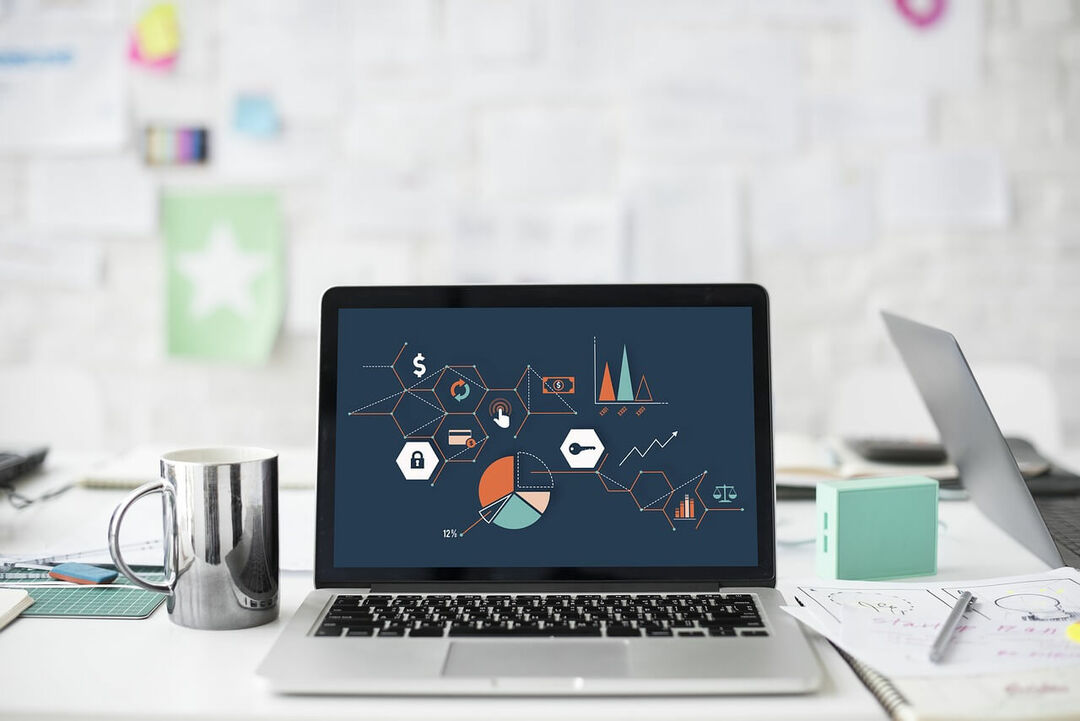
- Щелкните значок Начинать кнопка -> Выбрать Панель управления -> Сеть и Интернет.
- Выберите Центр коммуникаций и передачи данных ссылка на сайт.
- Щелкните значок Исправить сетевую проблему вариант и следуйте инструкциям на экране, чтобы выполнить действия по устранению неполадок.
- Если это не помогло, попробуйте следующий метод.
5. Удалить и повторно добавить домен

- Щелкните правой кнопкой мыши Мой компьютер -> выбрать Характеристики -> щелкните Имя компьютера -> Изменять.
- Измените имя рабочей группы на ABC -> использовать идентификатор входа в сеть -> щелкните ОК.
- Перезагрузите компьютер.
- Авторизуйтесь как администратор.
- Снова выполните шаг 1 этого метода.
- Сменить домен -> выбрать ОК -> войдите в систему с идентификатором и нажмите ОК.
- Перезагрузите компьютер.
Заключение
В этой статье мы изучили наиболее проверенные методы устранения неполадок, связанных с Сервер входа в Windows недоступен сообщение об ошибке.
Пожалуйста, дайте нам знать, помогло ли вам это руководство, используя раздел комментариев ниже.
ЧИТАЙТЕ ТАКЖЕ:
- Исправить ошибку Нет входа пользователя в Steam навсегда с помощью этих решений
- Исправлено: служба не запускалась из-за ошибки входа в систему.
- Как отключить фон экрана входа в систему в Windows 10


